Bist du ein Dark-Mode-Benutzer?? Haben Sie das Thema so eingestellt, dass es jeden Tag zu einer bestimmten Zeit automatisch wechselt?? Ich benutze meistens den Dunkelmodus auf meinem Telefon, aber gelegentlich verwende ich ihn gerne, wenn ich spät an meinem Computer arbeite, damit ich meine Augen nicht so sehr strapaziere.

Wenn Sie wie ich sind und ab und zu den Nachtmodus verwenden, oder wenn Sie eine Nachtschicht haben, könnte es besser sein, das Thema manuell umzuschalten. Dafür muss man sich aber nicht durch die Windows-Einstellungen wühlen. Ein einfaches schnelles Umschalten ist effizient, und Nightlight erledigt dies mit einem Tray-Symbol.
Das Programm kommt in einem TAR-Archiv, entpacke es in einen Ordner und doppelklicke auf die Run_Me-Batch-Datei, um es zu installieren. Windows zeigt eine Warnung an, Sie können wählen, ob Sie sie installieren möchten oder nicht. Wenn es fertig ist, erscheint ein neues Symbol in der Taskleiste.

Klicken Sie mit der linken Maustaste auf das Symbol, und Nightlight schaltet das Systemthema um. Wenn Sie also das helle Thema aktiviert haben, wechselt es in den dunklen Modus und umgekehrt. Ein zweiter Klick wechselt zum anderen Thema. Eine andere Möglichkeit, dies zu tun, ist das Kontextmenü der Taskleiste, in dem Sie das zu verwendende Thema auswählen können.
Probieren Sie es aus, um zu sehen, wie es funktioniert. Sie haben vielleicht etwas bemerkt, Nightlight ändert das Thema des gesamten Systems nicht auf dunkel (oder hell). So funktioniert es standardmäßig. Öffnen Sie das Tray-Menü und navigieren Sie zum Untermenü Einstellungen. Hier gibt es zwei Optionen, von denen nur eine aktiviert ist, die betitelten Apps, Explorer und System. Dies bedeutet, dass die Anwendung die Farbe der Taskleiste und des Startmenüs nicht ändert. Mir persönlich gefällt es so.
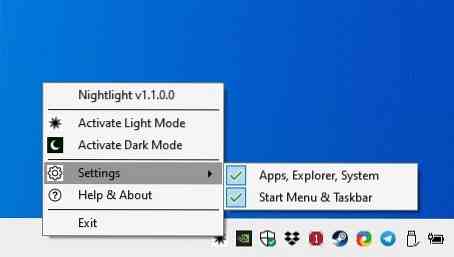
Keine Sorge, wenn Sie das Thema systemweit anwenden möchten, müssen Sie nur die zweite Option aktivieren, die lautet, Taskleiste und Startmenü. Natürlich können Sie mit dem Programm die erste Option deaktivieren, wenn Sie dies möchten. Nicht alle Programme sehen im dunklen Modus gut aus, oder vielleicht möchten Sie Ihren Browser und andere Programme im hellen Modus verwenden, während sich die restlichen Elemente im dunklen Modus befinden.
Das Programm hat keinen eingebauten Scheduler, um den Themenwechsel zu automatisieren, und das ist verständlich. Ich meine, der ganze Sinn von Nightlight besteht darin, eine Abkürzung für den Prozess bereitzustellen. Es gibt ein paar Dinge über das Programm zu beachten, es ist so eingestellt, dass es mit Windows startet. Um dieses Verhalten zu deaktivieren, verwenden Sie die Registerkarte Start des Task-Managers. Da es als reguläres Programm installiert wird, können Sie Nightlight über die Systemsteuerung deinstallieren. Das Programm muss nicht im Hintergrund ausgeführt werden, sodass Sie die Anwendung ausführen, das Thema wechseln und schließen können.
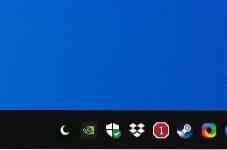
Nightlight ist ein Open-Source-Projekt. Nachdem ich mich über viele Anwendungen geärgert hatte, die kein gutes Lichtthema-Symbol hatten, war ich froh zu sehen, dass Nightlight ein richtiges Symbol für beide Themen hat. Das Programm ändert Ihr Hintergrundbild nicht. Wenn Sie also ein wirklich helles oder dunkles Hintergrundbild haben, möchten Sie möglicherweise zu einem anderen wechseln.
 Phenquestions
Phenquestions


